
时间:2021-01-19 09:48:21 来源:www.win10xitong.com 作者:win10
当我们在遇到Win10系统如何提高系统速度-使用SuperFetch优化你的情况的时候该如何处理呢?这个问题其实不是常见的,知道怎么解决的网友可能不是很多,如果你不想找专业的人士来解决Win10系统如何提高系统速度-使用SuperFetch优化你的问题,大家可以试着用这个方法:1、在控制面板中选择”管理工具“选项,。2、在弹出的界面中,双击”服务“选项就很快的能够处理好这个问题了。小编下面给大家带来更详细的Win10系统如何提高系统速度-使用SuperFetch优化你的修复办法。
小编推荐下载:win10 32位
01.在控制面板中选择”管理工具“选项,如图所示。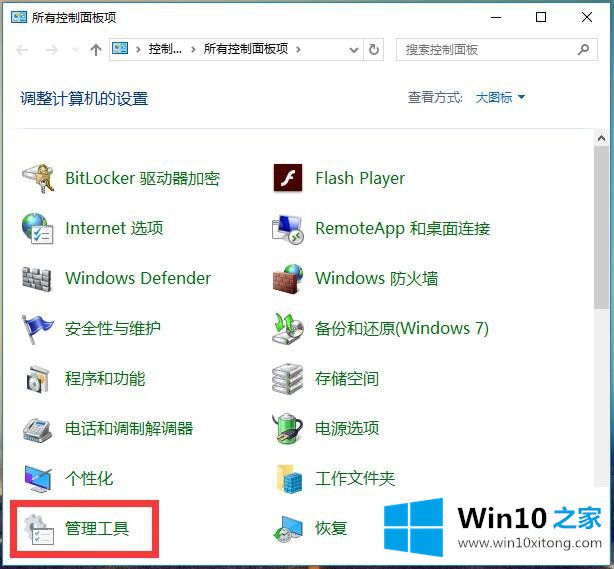 02.在弹出的界面中,双击”服务“选项,如图所示。
02.在弹出的界面中,双击”服务“选项,如图所示。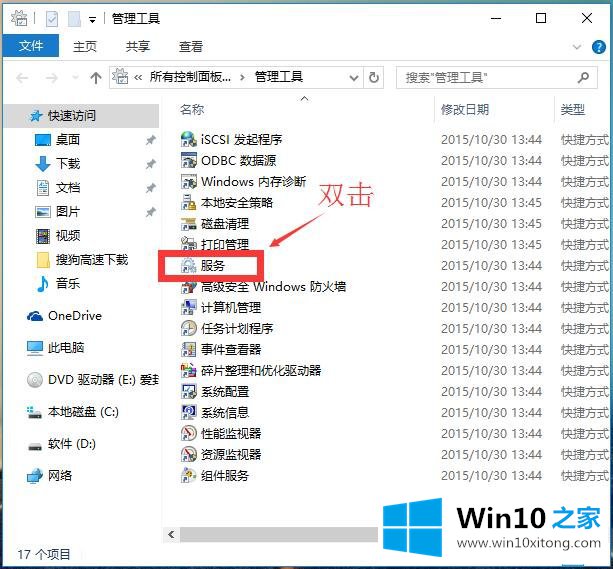 03.找到SuperFetch服务选项,如图所示。双击打开配置界面。
03.找到SuperFetch服务选项,如图所示。双击打开配置界面。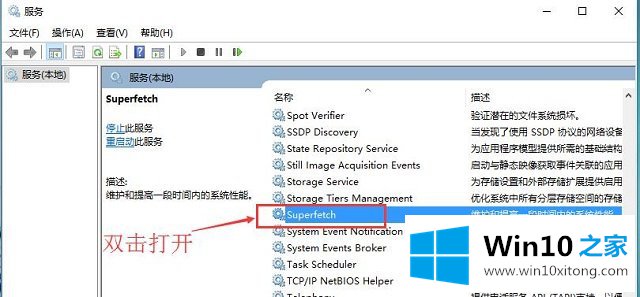 04.在”启动类型“下拉菜单中选择 ”自动“ 选项。最后单击”确定“按钮,如图所示。
04.在”启动类型“下拉菜单中选择 ”自动“ 选项。最后单击”确定“按钮,如图所示。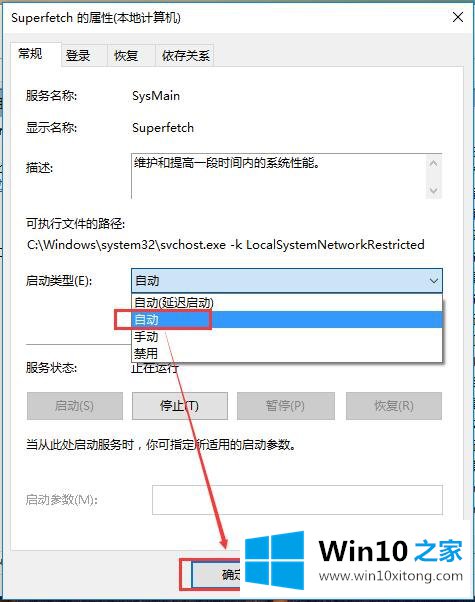 友情提示:内存不足时注意事项 需要注意的是,在内存不足的情况下,最好关闭掉SuperFetch服务,否则,系统以及打开的应用程序速度可能会变慢。
友情提示:内存不足时注意事项 需要注意的是,在内存不足的情况下,最好关闭掉SuperFetch服务,否则,系统以及打开的应用程序速度可能会变慢。Win10系统如何提高系统速度-使用SuperFetch优化你问题在以上文章中就已经非常详细的描述了解决办法,如果还不能解决,我们可以用重装系统这个万能方法解决,如果你需要下载系统,可以继续关注本站。